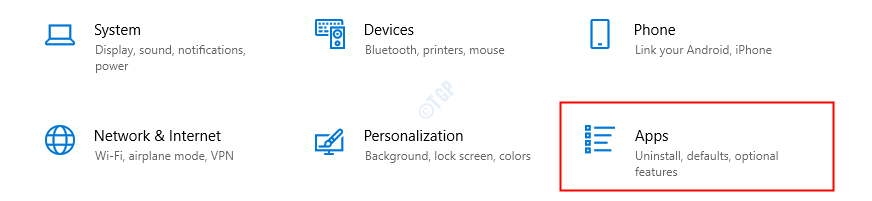Ao instalar o Microsoft Office no PC, você pode ter encontrado o erro que diz
A instalação em segundo plano deu origem a um problema
Para a mensagem de erro detalhada, consulte a captura de tela abaixo.
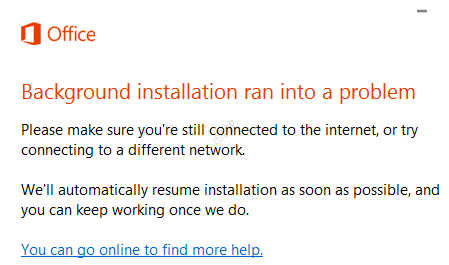
As possíveis causas para esse erro são:
- O problema com as configurações de registro no sistema
- Não ser capaz de se comunicar com os serviços de Ativação do Office
Caso você esteja enfrentando esse erro, não há nada com que se preocupar. Neste artigo, classificamos e criamos uma lista de correções que podem ajudá-lo a resolver o problema.
Correção 1: Reparo rápido do aplicativo MS Office
Etapa 1: segure as teclas Windows + r juntos
Etapa 2: na janela Executar, digite appwiz.cpl, e acertar Entrar

Etapa 3: na janela Programa e recursos que é aberta, localize Pacote Microsoft Office ou Microsoft 365. Clique com o botão direito nele e selecione Mudar

Etapa 4: se o UAC aparecer solicitando permissões, clique em sim
Etapa 5: na janela exibida, verifique Reparo rápido.
Etapa 6: Clique no Reparar botão

Etapa 7: Siga as instruções mostradas e repare os programas do Office.
Etapa 8: se o problema for encontrado devido a um aplicativo Outlook corrompido, esta correção irá resolver o problema.
Etapa 9: reinicie o aplicativo e verifique se o problema foi corrigido.
Etapa 10: se o erro ainda for visto, tente escolher Conserto Online e clique em Reparar

Etapa 10: no Pronto para iniciar um reparo online Diálogo, clique em Reparar

Reinicie o aplicativo e verifique se o erro foi corrigido.
Correção 2: analise os alertas do Microsoft Office usando o Visualizador de eventos
Etapa 1: na caixa de pesquisa localizada na barra de tarefas, digite Visualizador de eventos.
Etapa 2: do lado direito, clique em Executar como administrador. Isso abrirá o aplicativo Visualizador de eventos com direitos de administrador

Etapa 3: na janela Visualizador de eventos, no menu do lado esquerdo, escolha clicar em Logs de aplicativos e serviços e então escolher Microsoft e dentro dele clique em Alertas do Microsoft Office ou OAlerts
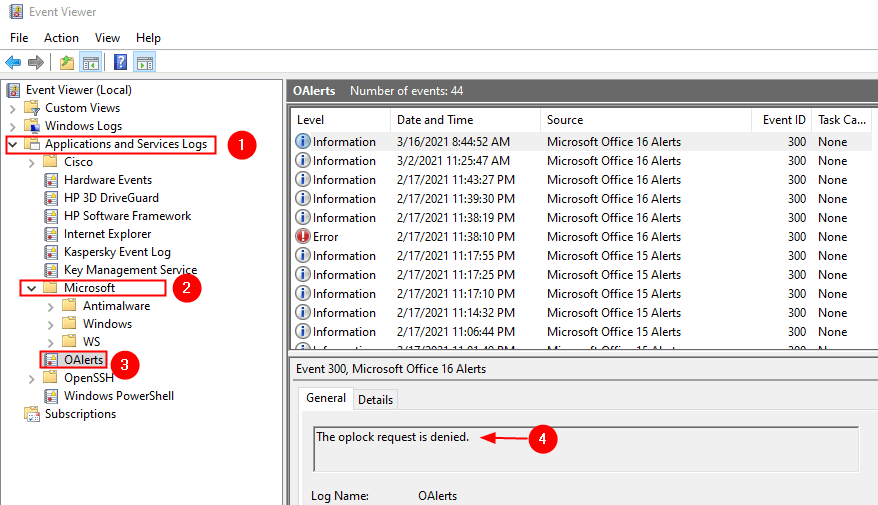
Etapa 4: agora, leia a descrição e veja o que exatamente está causando o problema.
Etapa 5: se você acha que é um problema relacionado ao sistema, execute uma varredura SFC.
Etapa 6: Abra a caixa de diálogo Executar. Use o atalho Window + r
Etapa 7: na caixa de diálogo, digite cmd e pressione Ctrl + Shift + Enter. Isso abre o prompt de comando com direitos de administrador.

Etapa 8: na janela do prompt de comando que se abre, basta digitar o comando abaixo e pressionar Enter
sfc / scannow

Após a conclusão da varredura, os arquivos corrompidos serão reparados.
Fix 3: atualize o MS Office
Etapa 1: Abra qualquer aplicativo do MS Office. Para demonstração, estaremos usando o Outlook. No entanto, qualquer aplicativo deve ser semelhante.
Etapa 2: Clique em Arquivo nas opções do menu superior

Etapa 3: Na janela que aparece, selecione o Conta de escritório do lado esquerdo
Etapa 4: Clique em Opções de atualização
Etapa 5: no menu suspenso, escolha Atualize agora

Assim que o aplicativo estiver atualizado, verifique se o erro foi resolvido.
Fix 4: desinstalar e reinstalar o MS Office
Etapa 1: Abra a caixa de diálogo Executar
Etapa 2: na caixa de diálogo Executar, digite appwiz.cpl, e acertar Entrar

Etapa 3: na janela Programa e recursos que é aberta, localize Microsoft Office. Clique em Desinstalar como mostrado abaixo
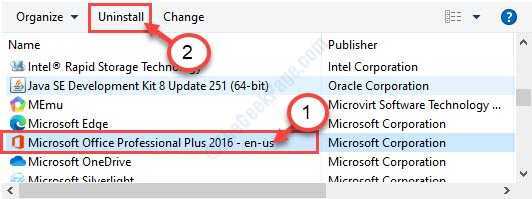
Etapa 4: Agora, reinstale o Microsoft Office a partir da página da sua conta da Microsoft.